登録変更、解除方法
Apple Watch の変更・解除方法、モバイル通信サービス解除方法についてご紹介いたします。
ご利用開始時の注意事項
ご加入、設定を行うアプリケーションのログイン画面は、2種類あります。画面によって入力内容が異なります。
- 事前に、My SoftBankの初期パスワード設定が必要です。
パスワード設定・変更方法をみる
4G LTE接続の場合
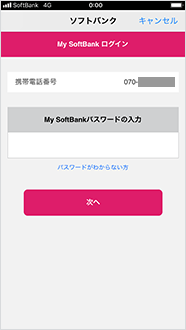
My SoftBankパスワードを入力して、ログインを行ってください。
Wi-Fi接続の場合
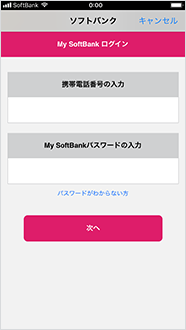
iPhone の電話番号とMy SoftBankパスワードを入力して、ログインを行ってください。
Apple Watch の登録を変更する
ステップ 1
ホーム画面の Watch アプリを起動し、「ペアリングを開始」をタップ
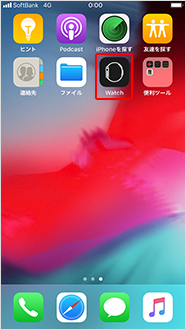
ステップ 2
Apple Watch をカメラに向けてペアリングを開始
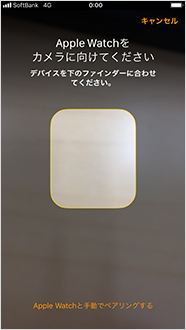
ステップ 3
ペアリング完了画面が表示
- 画面にそって Apple Watch の設定を行ってください。

ステップ 4
利用規約が表示されたら、「同意する」を選択
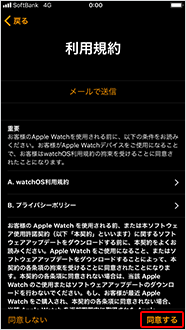
ステップ 5
「モバイル通信を設定」をタップ
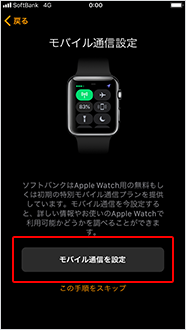
ステップ 6
設定変更画面の「登録済みのApple Watchを解除して登録」より、解除したい Apple Watch をタップ
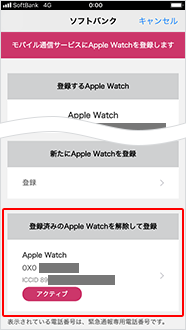
ステップ 7
解除する Apple Watch と登録する Apple Watch を確認後、「登録に進む」をタップ
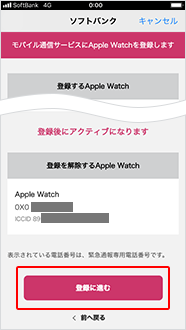
ステップ 8
確認画面で、「登録に進む」をタップ
- 通信可能な Apple Watch が変更されます。
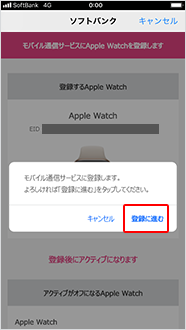
ステップ 9
お客さま情報※1を入力し、「登録する」をタップ
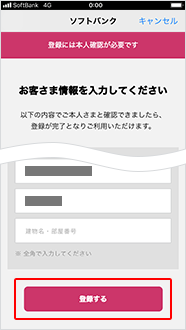
ステップ 10
受付完了画面が表示
- 受付完了のSMSが届くと、お手続きは完了です。

- ※1お客さま情報と契約者情報が異なる場合は、お手続きできない場合があります。契約者情報は、My SoftBank よりご確認いただけます。
契約者情報を確認する
モバイル通信サービスを解除する
ステップ 1
「Apple Watch の登録を解除する」のステップ1から4の手順で、設定画面を表示
ステップ 2
「モバイル通信サービスを解除する」をタップ
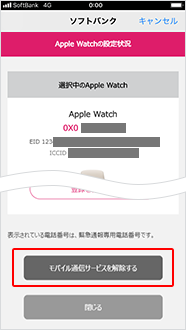
ステップ 3
注意事項をご確認のうえ「モバイル通信サービスを解除する」をタップ
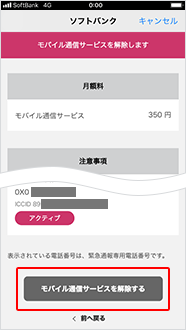
ステップ 4
確認画面で「サービスを解除する」をタップ
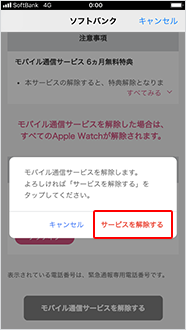
ステップ 5
モバイル通信サービス解除画面が表示(手続き完了)
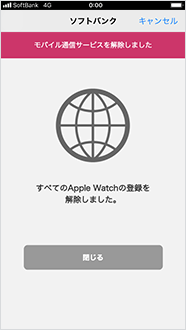
- モバイル通信サービスを解除すると、世界対応ケータイ(Watch)も解除されます。
Apple Watch の登録を解除する
ステップ 1
ホーム画面の Watch アプリをタップ
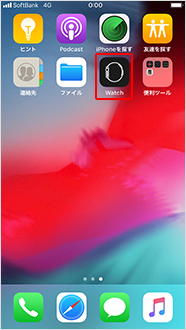
ステップ 2
モバイル通信をタップ
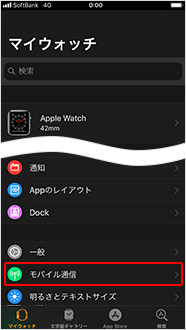
ステップ 3
モバイル通信プランの「ソフトバンク」の右側のマークをタップ
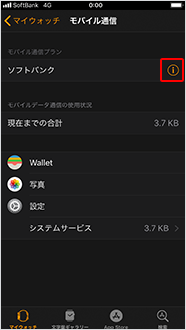
ステップ 4
「ソフトバンクアカウントを管理」をタップ
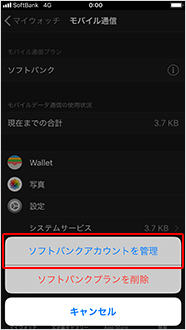
- 設定画面が表示されます。
ステップ 5
「登録を解除する」をタップ
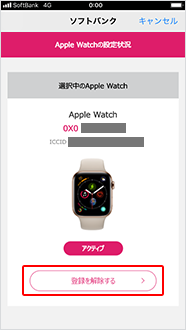
ステップ 6
再度「登録を解除する」をタップ

ステップ 7
確認画面で「解除する」をタップ

ステップ 8
解除受付完了画面が表示
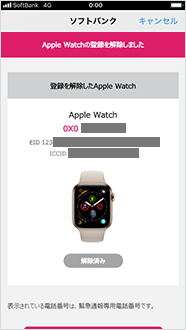
- 解除完了のSMSが届くとお手続きは完了です。